Sony ericsson K850I User Manual [da]
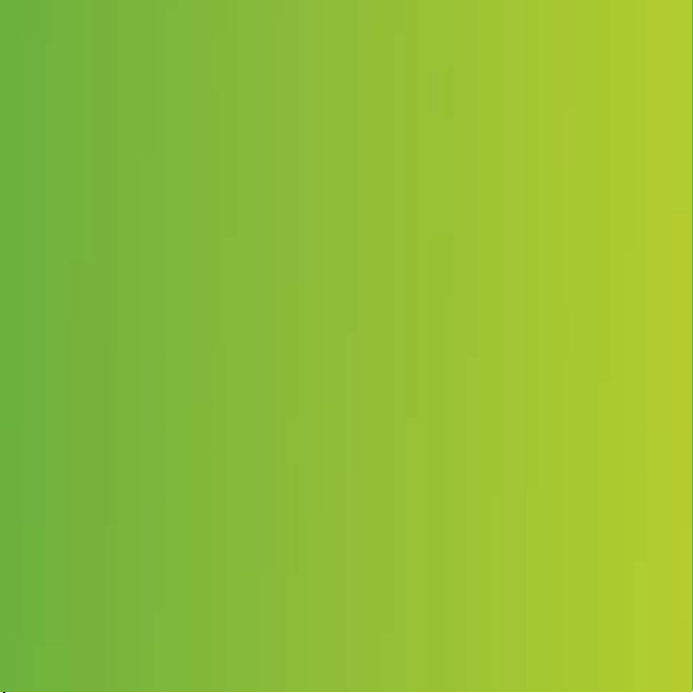
Tillykke med din Sony Ericsson K850i. Fasthold
særlige øjeblikke, og del dem med andre. Gå til
www.sonyericsson.com/fun, hvis du vil hente mere
indhold til telefonen.
Registrer dig nu, og få adgang til en række værktøjer,
gratis lagerplads på nettet, særtilbud, nyheder og
konkurrencer på www.sonyericsson.com/myphone.
Besøg www.sonyericsson.com/support, hvis du har brug
for produktsupport.
This is the Internet version of the User's guide. © Print only for private use.

Tilbehør – udvid din telefon
Kameratelefonsæt IPK-100
Fremragende beskyttelse af din telefon.
Bluetooth™ Headset HBH-IV835
Elegant og diskret med fantastisk lyd.
Bordholder CDS-65
Telefonens bedste hjælper: Tilslut et
USB-kabel, oplader og bærbart, håndfrit
udstyr.
Tilbehøret kan købes særskilt, men kan muligvis ikke fås alle
steder. Du kan se hele udvalget ved at besøge
www.sonyericsson.com/accessories.
This is the Internet version of the User's guide. © Print only for private use.
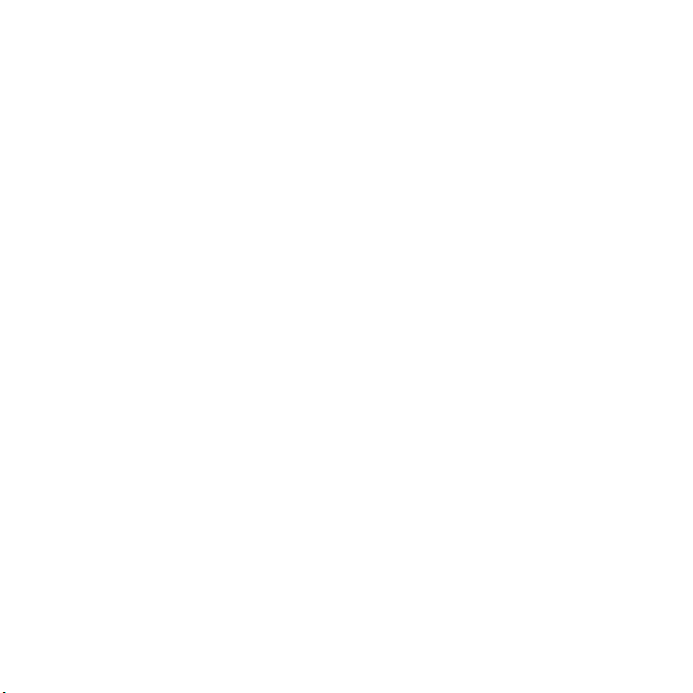
Indholdsfortegnelse
Introduktion ........................ 5
Samling ........................................... 5
Sådan tændes telefonen ................. 5
Hjælp i telefonen ............................ 6
Opladning af batteriet ..................... 7
Telefonoversigt .............................. 8
Menuoversigt ............................... 10
Navigering .................................... 12
Filhåndtering ................................ 13
Telefonens sprog ......................... 15
Indtastning af tekst ....................... 15
Opkald .............................. 16
Sådan foretager og modtager du
opkald ........................................... 16
Kontakter ...................................... 18
Opkaldsliste .................................. 22
Hurtigopkald ................................. 22
Talemeddelelse ............................. 22
Stemmestyring ............................. 23
Viderestilling af opkald .................. 25
Flere opkald på samme tid ........... 25
Mine numre ................................... 27
Accept af opkald .......................... 27
Begrænsning af opkald ................. 27
This is the Internet version of the User's guide. © Print only for private use.
Faste numre ................................. 28
Opkaldstid og -pris ....................... 28
Meddelelser ..................... 29
SMS’er .......................................... 29
MMS’er ......................................... 30
Meddelelsesindstillinger ............... 31
Skabeloner .................................... 31
Talemeddelelser ........................... 32
E-mail ........................................... 32
Mine venner .................................. 34
Område- og celleinformation ........ 35
Billedbehandling .............. 36
Kamera og videooptager ............. 36
Søger og kamerataster ................ 36
Brug af kameraet .......................... 37
Få mere ud af kameraet ................ 37
Kameraikoner og -indstillinger ...... 38
Kameraets genveje ....................... 39
Overførsel af billeder ..................... 39
Udskrivning fra kamera ................. 40
Billeder .......................................... 41
PhotoDJ™ og VideoDJ™ ............. 41
Temaer .......................................... 42
1Indholdsfortegnelse
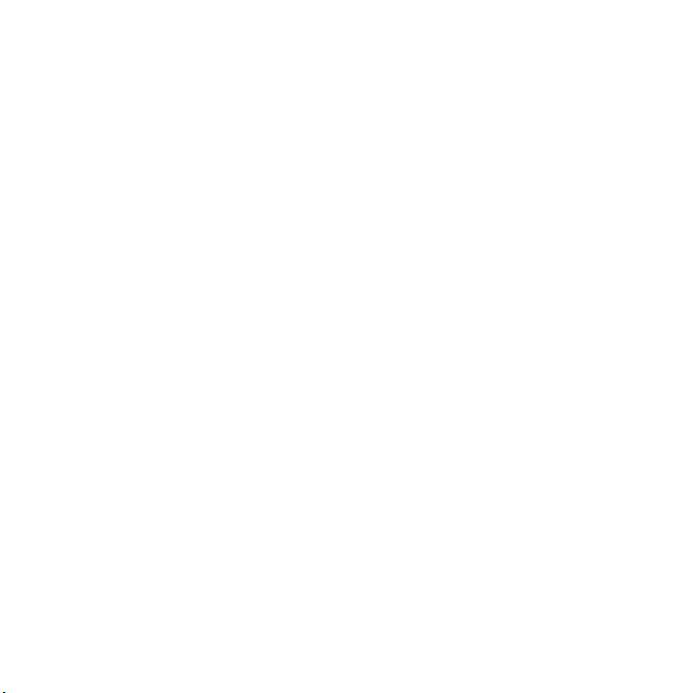
Underholdning ................. 43
Bærbar, håndfri stereo .................. 43
Musik- og videoafspillere .............. 43
Overførsel af musik fra en
computer ...................................... 44
TrackID™ ...................................... 46
Radio ........................................... 46
PlayNow™ .................................... 47
Ringesignaler og melodier ............ 47
MusicDJ™ .................................... 48
Lydoptagelse ................................ 49
Spil ................................................ 49
Programmer .................................. 49
Tilslutningsmuligheder ..... 50
Indstillinger .................................. 50
Telefonnavn .................................. 51
Brug af internettet ......................... 51
Webfeeds ...................................... 52
Trådløs Bluetooth™ teknologi ..... 53
Ved hjælp af USB-kablet .............. 54
Synkronisering ............................. 56
Opdateringstjeneste .................... 58
Flere funktioner ................ 59
Alarmer ......................................... 59
Kalender ........................................ 60
Opgaver ........................................ 61
Noter ............................................. 62
Timer, stopur og regnemaskine .... 62
Husk koder ................................... 63
Profiler .......................................... 64
Dato og tid .................................... 64
Låse .............................................. 65
Fejlfinding ......................... 67
Ofte stillede spørgsmål ................. 67
Fejlmeddelelser ............................. 68
Vigtige oplysninger .......... 70
Vejledning i sikker og effektiv
brug .............................................. 72
Slutbrugerlicensaftale ................... 76
Begrænset garanti ........................ 76
FCC Statement ............................. 79
Declaration of Conformity ............. 79
Indeks ............................... 80
2 Indholdsfortegnelse
This is the Internet version of the User's guide. © Print only for private use.
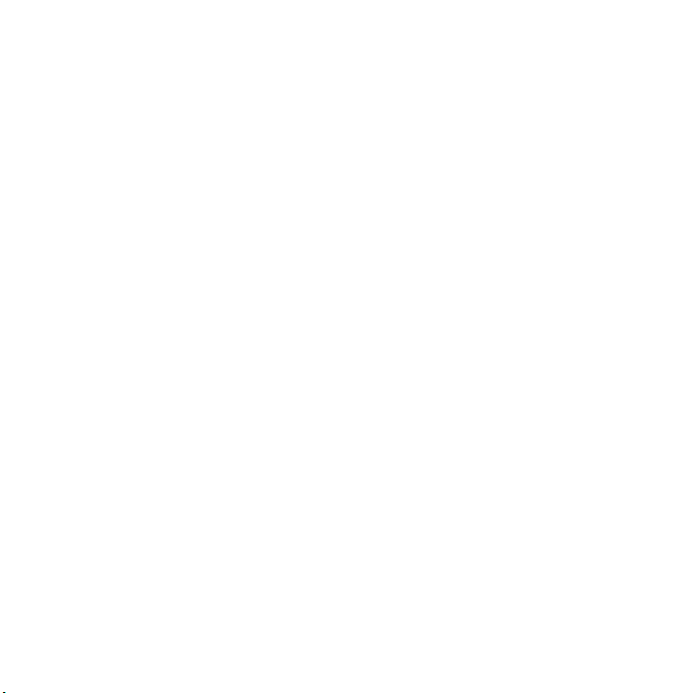
Sony Ericsson K850i
UMTS 2100 GSM 900/1800/1900
Denne Brugervejledning er udgivet af Sony Ericsson
Mobile Communications AB eller et datterselskab
heraf, uden garanti. Sony Ericsson Mobile
Communications AB forbeholder sig retten til uden
forudgående varsel at foretage forbedringer og
ændringer i denne Brugervejledning, som skyldes
typografiske fejl, unøjagtigheder i de aktuelle
informationer eller forbedringer af programmer
og/eller udstyr. Eventuelle ændringer vil dog blive
medtaget i nye udgaver af denne Brugervejledning.
Alle rettigheder forbeholdes.
©Sony Ericsson Mobile Communications AB, 2007
Publikationsnummer: 1200-7402.1-24
Bemærk!
Nogle af de tjenester, der er beskrevet i denne
Brugervejledning, understøttes ikke af alle net.
Dette gælder også GSM's internationale
nødopkaldsnummer 112.
Kontakt din netoperatør eller tjenesteudbyder, hvis
du er i tvivl om, hvorvidt du kan bruge en bestemt
tjeneste eller ej.
Læs kapitlerne Vejledning i sikker og effektiv brug
og Begrænset garanti, før du bruger din mobiltelefon.
Med denne mobiltelefon kan du hente, gemme og
videresende flere former for indhold, f.eks. ringetoner.
Brugen af et sådant indhold kan være begrænset
af eller forbudt pga. en evt. tredjeparts rettigheder,
herunder f.eks. pga. ophavsretslige begrænsninger.
Du, og ikke Sony Ericsson, har det fuldstændige
ansvar for det ekstra indhold, som du henter ned
til eller videresender fra din mobiltelefon. Inden du
anvender dette ekstra indhold, skal du kontrollere,
at de formål, du har tænkt dig at anvende telefonen
til, er licenseret eller på anden måde godkendt.
Sony Ericsson garanterer ikke for nøjagtigheden,
troværdigheden eller kvaliteten af et sådant
ekstra indhold eller af andet tredjepartsindhold.
Sony Ericsson kan under ingen omstændigheder
holdes ansvarlig for et evt. misbrug af dette ekstra
indhold eller af andet tredjepartsindhold.
Bluetooth™ er et varemærke eller registreret
varemærke tilhørende Bluetooth SIG Inc.
Marmorlogoet, BestPic, PlayNow, MusicDJ,
PhotoDJ, TrackID og VideoDJ er varemærker eller
registrerede varemærker tilhørende Sony Ericsson
Mobile Communications AB.
Sony og Cyber-shot er varemærker tilhørende
Sony Corporation.
Memory Stick Micro™ og M2™ er varemærker
tilhørende Sony Corporation.
Ericsson er et varemærke eller registreret varemærke
tilhørende Telefonaktiebolaget LM Ericsson.
Adobe® Photoshop® Album Starter Edition er et
varemærke eller et registreret varemærke tilhørende
Adobe Systems Incorporated i USA og/eller andre
lande.
Microsoft, Windows, PowerPoint, Outlook og
Vista er varemærker eller registrerede varemærker
tilhørende Microsoft Corporation i USA og andre
lande.
MicroSD er et varemærke eller registreret varemærke
tilhørende SanDisk Corporation.
T9™ Text Input er et varemærke eller et registreret
varemærke, der tilhører Tegic Communications.
T9™ Text Input er givet i licens til et eller flere af
følgende: U.S. Pat. Nos. 5,818,437, 5,953,541,
5,187,480, 5,945,928 og 6,011,554; Canadian Pat.
No. 1,331,057; United Kingdom Pat. No. 2238414B;
Hong Kong Standard Pat. No. HK0940329;
Republic of Singapore Pat. No. 51383; Euro.Pat.
No. 0 842 463 (96927260.8) DE/DK, FI, FR, IT, NL,
PT, ES, SE, GB og yderligere patenter afventer
godkendelse på verdensplan.
Java og alle Java-baserede varemærker og logoer
er varemærker eller registrerede varemærker, der
tilhører Sun Microsystems, Inc. i USA og andre lande.
Slutbrugerlicensaftale gældende for Sun™ Java™
J2ME™.
This is the Internet version of the User's guide. © Print only for private use.
3

Begrænsninger: Softwaren er fortrolig og
ophavsretligt beskyttet information tilhørende Sun,
og ejendomsretten til alle kopier af Softwaren
tilhører Sun og/eller Suns licensgivere. Kunden
må ikke foretage modificering, dekompilering,
disassemblering, dekryptering, dataudtrækning
eller på anden måde foretage reverse engineering
af Softwaren. Softwaren må ikke - hverken i sin
helhed eller som en del - udlejes, tildeles eller
gives i underlicens.
Eksportregulativer: Softwaren, herunder
tekniske data vedrørende Softwaren, er underlagt
eksportkontrollovgivningen i USA, herunder
U.S. Export Administration Act og de tilhørende
regulativer, og Softwaren kan være underlagt
eksport- eller importregulativer i andre lande.
Kunden accepterer at overholde disse regulativer
strengt og anerkender at have ansvar for at opnå
de påkrævede licens er til at eksportere, geneksportere
eller importere Softwaren. Softwaren må ikke
downloades eller på anden måde eksporteres eller
geneksporteres (i) til Cuba, Irak, Iran, Nordkorea,
Libyen, Sudan, Syrien (denne liste kan fra tid til
anden underkastes revision) eller til statsborgere
i eller personer bosiddende i de nævnte lande eller
til noget andet land/område, som USA opretholder
eksportembargo imod; eller (ii) til personer, der
findes på USA's finansministeriums liste over særligt
udvalgte nationer (the U.S. Treasury Department's
list of Specially Designated Nations) eller USA's
handelsministeriums oversigt over personer, som
det er forbudt at gøre forretning med (U.S. Commerce
Department's Table of Denial Orders).
Begrænsede rettigheder: Brug, kopiering eller
fremvisning foretaget af USA's regering er underlagt
de begrænsninger, som findes i ”Rights in Technical
Data and Computer Software Clauses” i DFARS
252.227-7013(c) (1) (ii) og FAR 52.227-19(c) (2).
Andre produkt- og virksomhedsnavne, der er nævnt
heri, kan være varemærker tilhørende de respektive
ejere.
Alle rettigheder, der ikke udtrykkeligt gives heri,
forbeholdes.
Alle illustrationer er kun vejledende og gengiver
muligvis ikke den faktiske telefon.
Vejledende symboler
Disse symboler vises
i brugervejledningen.
Bemærk
Tip
Advarsel
En tjeneste eller funktion er neteller abonnementsafhængig.
Kontakt din netoperatør for at
få yderligere oplysninger.
> Brug et berøringspunkt eller en
navigeringstast til at bladre og
vælge med. Se Navigering på
side 12.
4
This is the Internet version of the User's guide. © Print only for private use.

Introduktion
Samling
Isæt et SIM-kort og batteriet,
inden du tager telefonen i brug.
Sådan isættes SIM-kortet
1 Tag batteridækslet af.
2 Sæt SIM-kortet ned i holderen, så
de gyldne kontakter vender nedad.
Sådan isættes batteriet
1 Isæt batteriet, så mærkaten vender
nedad, og stikkene vender mod
hinanden.
2 Luk batteridækslet, og skub det på
plads.
This is the Internet version of the User's guide. © Print only for private use.
Sådan tændes telefonen
Sådan tændes telefonen
1 Tryk på og hold nede.
2 Vælg en tilstand:
• Normaltilstand – fuld funktionalitet.
• Flytilstand – begrænset funktionalitet.
3 Indtast PIN-koden til SIM-kortet, hvis
du bliver bedt om det, og vælg OK.
4 Vælg et sprog.
5 Vælg Fortsæt > Ja for at bruge
opsætningsguiden, mens der
overføres indstillinger.
Tryk på , hvis du vil rette en
fejl, mens du indtaster PIN-koden.
5Introduktion
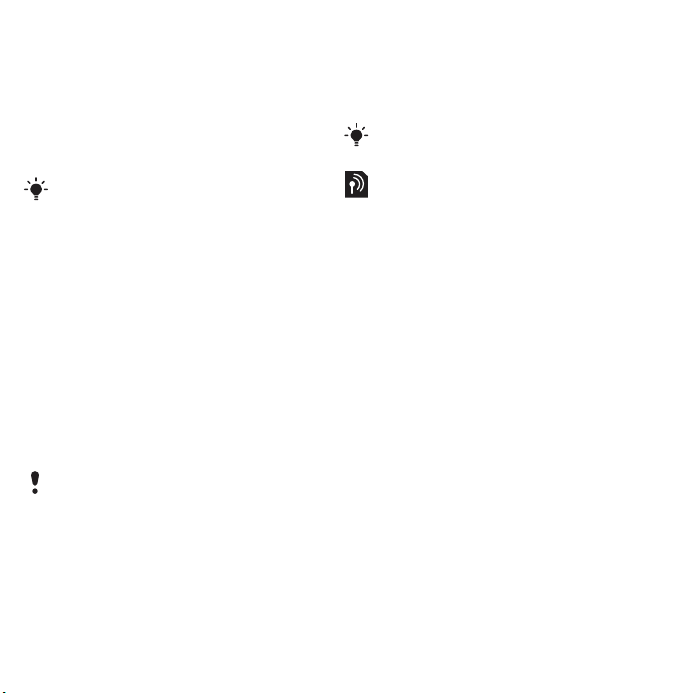
SIM-kort
Det SIM-kort (Subscriber Identity
Module), du modtager fra din
netoperatør, indeholder oplysninger
om dit abonnement. Sluk altid telefonen,
og tag opladeren ud, før du isætter
eller fjerner SIM-kortet.
Du kan gemme kontakter på SIM-kortet,
inden du tager det ud af telefonen.
Se Sådan kopieres navne og numre
til SIM-kortet på side 19.
PIN-kode
Du skal muligvis bruge en PIN-kode
(Personal Identification Number) til at
aktivere tjenester i telefonen. PIN-koden
leveres af netoperatøren. Hvert ciffer
i PIN-koden vises som *, medmindre
koden begynder med cifrene i et
nødopkaldsnummer, f.eks. 112 eller
911. Du kan se og ringe til et
nødopkaldsnummer uden at indtaste
en PIN-kode.
Hvis du indtaster en forkert PIN-kode
tre gange i træk, spærres SIM-kortet.
Se SIM-kortlås på side 65.
Flytilstand
I Flytilstand er net- og radiomodtagerne
slukket for at undgå at forstyrre
følsomt udstyr.
Du kan bruge Bluetooth funktionen
i flytilstand.
Startskærmbillede
Startskærmbilledet vises, når du
tænder telefonen. Se
41.
på side
Brug af billeder
Standby
Når du har tændt telefonen
og indtastet PIN-koden, vises
netoperatørens navn. Dette
skærmbillede kaldes standby.
Hjælp i telefonen
Telefonen indeholder hjælp og
oplysninger. Se Navigering på side 12.
Sådan bruger du opsætningsguiden
1 Vælg Menu > Indstillinger > fanen
Generelt > Opsætningsguide fra
standby.
2 Vælg en indstilling.
6 Introduktion
This is the Internet version of the User's guide. © Print only for private use.
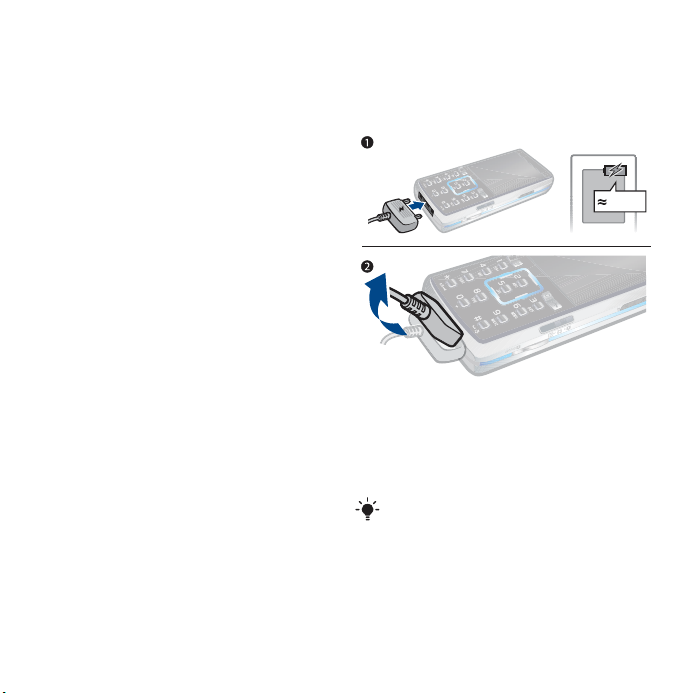
Sådan får du vist oplysninger
om funktioner
• Gå til en funktion, og vælg Info, hvis
punktet vises. I nogle tilfælde vises
Info under Indstill.
Sådan får du vist telefondemoen
• Vælg Menu > Underholdning > Demo
fra standby.
Sådan vises statusoplysninger
• Tryk lydstyrketasten op fra standby.
Opladning af batteriet
Telefonens batteri er delvist opladet,
når du køber telefonen.
Sådan oplades batteriet
2,5 t.
1 Slut laderen til telefonen. Det tager ca.
2,5 timer at oplade batteriet helt. Tryk
på en tast for at aktivere skærmen.
2 Tag opladeren ud ved at vippe stikket
opad.
Du kan bruge telefonen, mens den
oplades. Du kan oplade batteriet når
som helst og i kortere eller længere tid
end 2,5 timer. Du kan afbryde opladningen
uden at beskadige batteriet.
This is the Internet version of the User's guide. © Print only for private use.
7Introduktion

Telefonoversigt
1 Højttaler
2 Skærm
1
3 Berøringspunkter
4 Aktivitetsmenutast
5 Opkaldstast
6 Navigeringstast
2
7 Videoopkaldskamera
8 Lydstyrke, taster til digital
zoom
3
9 C-tast (slet)
10 Afsluttetast
11 Tast til skift til kameratilstand
12 Kameratast
13 Sluk/tænd-tast til kamera
4
5
6
14 Lydløs-tast
15 Stik til oplader, håndfrit
udstyr og USB-kabel
8 Introduktion
This is the Internet version of the User's guide. © Print only for private use.
10
11
12
13
14
15
7
8
9
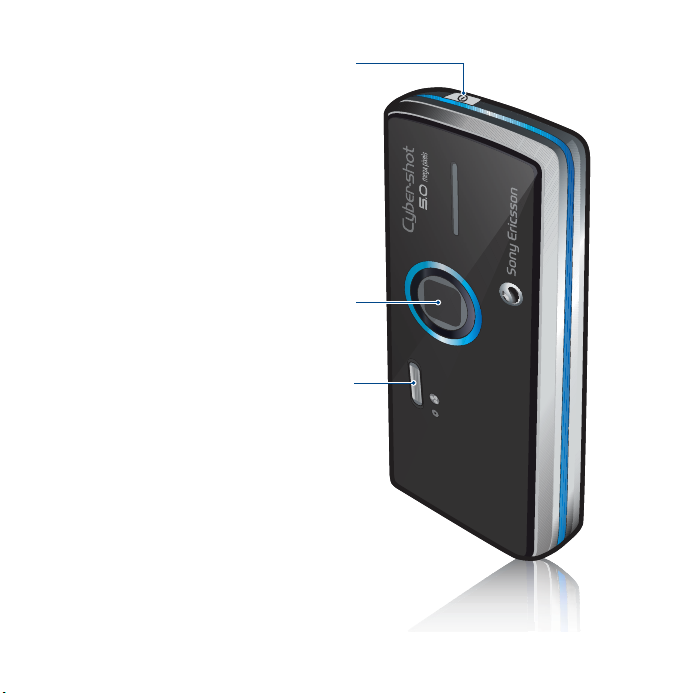
16
17
18
16 Afbryder
17 Dæksel til kameraobjektiv
18 Blitz
This is the Internet version of the User's guide. © Print only for private use.
9Introduktion
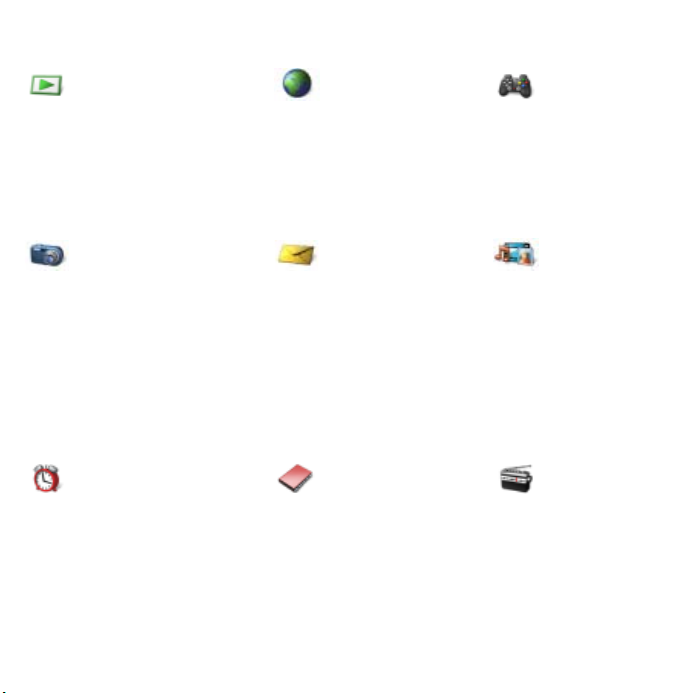
Menuoversigt
PlayNow™* Internet* Underholdning
Onlinetjenester*
Spil
TrackID™
VideoDJ™
PhotoDJ™
MusicDJ™
Fjernbetjening
Optag lyd
Demo
Cyber-shot™ Meddelelser Medier
Skriv ny
Indbakke
E-mail
Web-feeds
Kladder
Udbakke
Sendte medd.
Gemte meddel.
Mine venner*
Ring til talemedd.
Skabeloner
Håndter medd.
Indstillinger
Alarmer Kontakter
Mig selv
Ny kontakt
Radio
10 Introduktion
This is the Internet version of the User's guide. © Print only for private use.
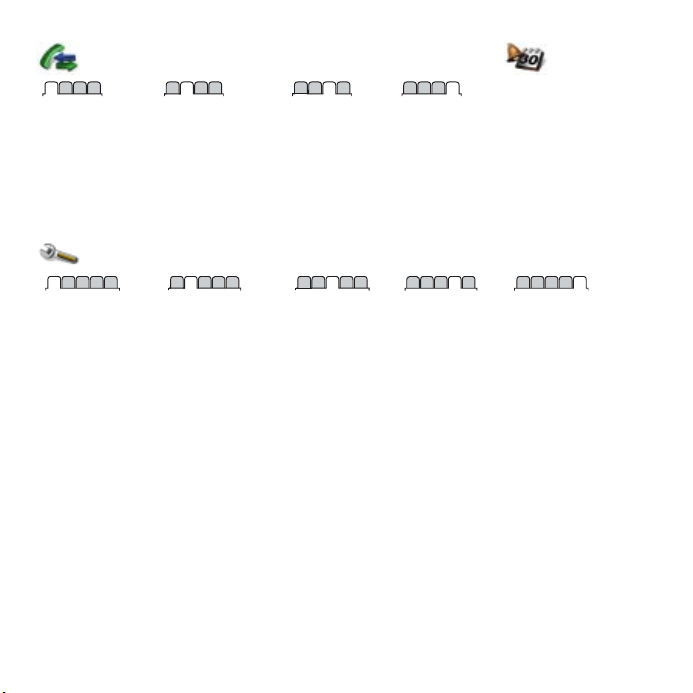
Opkald** Organizer
Alle Besvarede Udgående opkald Mistede
Indstillinger**
Filhåndtering
Programmer
Videoopkald
Kalender
Opgaver
Noter
Synkronisering
Timer
Stopur
Regnemaskine
Kodehukommelse
**
Generelt
Profiler
Tid og dato
Sprog
Opdateringstjeneste
Stemmestyring
Nye hændelser
Genveje
Flytilstand
Sikkerhed
Opsætningsguide
Hjælp ved handicap
Telefonens status
Nulstil alt
* Visse menuer er operatør-, net- og abonnementsafhængige.
** Du kan bruge navigeringstasten til at bladre mellem faner i undermenuer. Der er flere oplysninger under
Navigering på side 12.
Lyde og alarmer
Ringevolumen
Ringesignal
Lydløs funktion
Stigende ringning
Vibrator
Meddelelsesalarm
Tastelyd
Visning
Baggrund
Temaer
Startskærm
Pauseskærm
Urets størrelse
Lysstyrke
Rediger
linjenavne*
Opkald
Hurtigkald
Smartsøgning
Viderestil opkald
Skift til Linje 2*
Håndter opkald
Videodeling*
Tid og pris*
Vis eller skjul nr.
Håndfri
Forbindelser*
Bluetooth
USB
Telefonnavn
Netdeling
Synkronisering
Enhedshåndtering
Mobilnet
Internetindstillinger
Streaming-indstill.
Medd.indstillinger*
Tilbehør
This is the Internet version of the User's guide. © Print only for private use.
11Introduktion
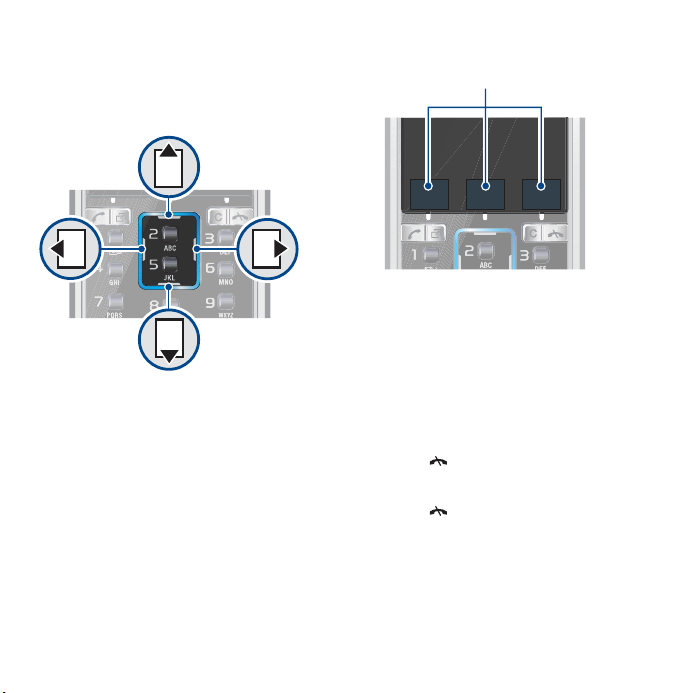
Navigering
Hovedmenuerne vises som ikoner.
Nogle undermenuer har faner.
Sådan navigeres i telefonmenuerne
1 Vælg Menu fra standby.
2 Brug navigeringstasten til at flytte
mellem menuerne.
Sådan skiftes mellem fanerne
• Gå til en fane ved at skubbe
navigeringstasten mod venstre
eller højre.
Sådan bruges berøringspunkterne
Berøringspunkter
• Vælg en handling, der vises
nederst på skærmen, ved at trykke på
berøringspunktet til venstre, i midten
eller til højre.
Sådan får du vist indstillinger for
et punkt
• Vælg Indstill., f.eks. for at redigere.
Sådan vendes tilbage til standby
• Tryk på .
Sådan afsluttes en funktion
• Tryk på .
Sådan navigeres i medier
1 Vælg Medier fra standby.
2 Brug navigeringstasten til at flytte op,
ned, til venstre og til højre gennem
menuerne.
12 Introduktion
This is the Internet version of the User's guide. © Print only for private use.
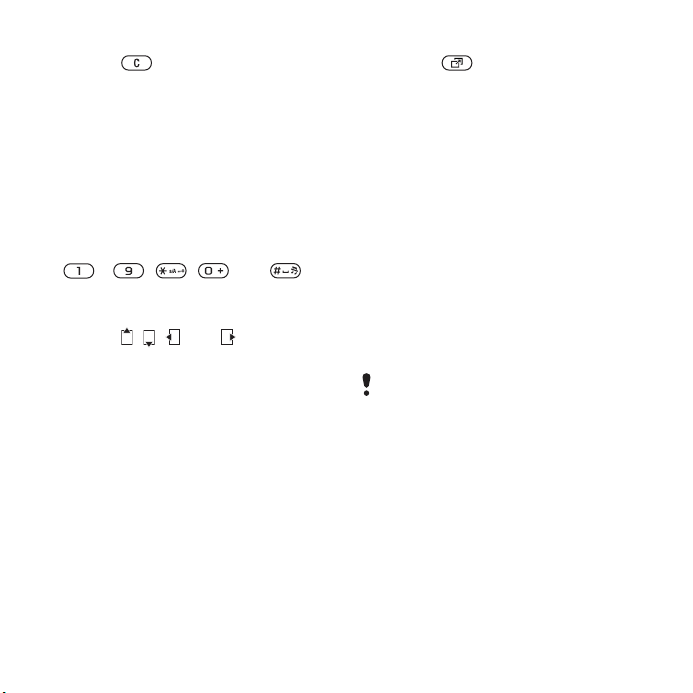
Sådan slettes objekter
• Tryk på for at slette objekter,
f.eks. tal, bogstaver, billeder og lyde.
Genveje
Du kan bruge tastaturgenveje til at gå
direkte til en menu. Menunumrene
begynder med ikonet øverst til venstre,
fortsætter mod højre og derefter med
næste række.
Sådan går du direkte til en hovedmenu
• Vælg Menu fra standby, og tryk på
– , , eller .
Sådan bruges
navigeringstastgenveje
• Tryk på , , eller fra standby
for at gå direkte til en funktion.
Sådan redigeres en
navigeringstastgenvej
1 Vælg Menu > Indstillinger > fanen
Generelt > Genveje fra standby.
2 Gå til et punkt, og vælg Rediger.
3 Gå til et menupunkt, og vælg Genvej.
Aktivitetsmenu
Aktivitetsmenuen giver hurtig adgang
til bestemte funktioner.
Sådan åbnes aktivitetsmenuen
• Tryk på .
Aktivitetsmenuens faner
• Nye hændelser – mistede opkald
og nye meddelelser.
• Igangv. prog. – programmer, der
kører i baggrunden.
• Mine genveje – tilføj foretrukne
funktioner, så du hurtigt kan
bruge dem.
• Internet – hurtig adgang til internettet.
Filhåndtering
Du kan bruge Filhåndtering til
at håndtere filer, der er gemt
i telefonens hukommelse eller
på hukommelseskortet.
Du skal muligvis købe et
hukommelseskort særskilt.
Hukommelseskort
Telefonen understøtter
hukommelseskort af typen Memory
Stick Micro™ (M2™) og MicroSD™,
der giver telefonen mere lagerplads.
Det kan også bruges som en
transportabel hukommelse sammen
med andre kompatible enheder.
This is the Internet version of the User's guide. © Print only for private use.
13Introduktion
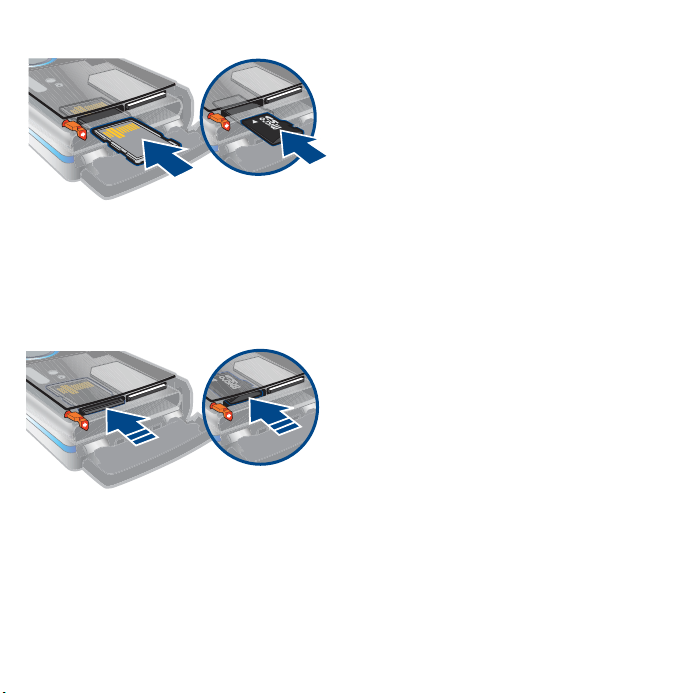
Sådan isættes et hukommelseskort
• Åbn batteridækslet. Sæt et
Memory Stick Micro™ (M2™)hukommelseskort i, så de gyldne
kontakter vender opad, eller sæt et
MicroSD™-hukommelseskort i, så
de gyldne kontakter vender nedad.
Sådan fjernes et hukommelseskort
• Åbn batteridækslet, tryk på kanten af
hukommelseskortet for at frigøre det,
og tag det ud.
Sådan får du vist indstillingerne
for hukommelseskort
1 Vælg Menu > Organizer > Filhåndtering
>fanen
På hukommelseskort
standby.
2 Vælg Indstill.
Håndtering af filer
Du kan flytte og kopiere filer
mellem telefonen, en computer og
et hukommelseskort. Filer gemmes
først på hukommelseskortet og derefter
i telefonens hukommelse. Ukendte
filer gemmes i mappen Anden.
Du kan oprette undermapper, som
du kan flytte eller kopiere filer til. I alle
mapper undtagen Spil og Programmer
kan du vælge flere filer eller alle filer på
én gang.
Hvis hukommelsen er fuld, kan du
skaffe plads ved at slette noget af
indholdet.
Faner i Filhåndtering
Filhåndtering er opdelt i tre faner,
og ikoner viser, hvor filerne gemmes.
• Alle filer – alt indhold i telefonens
hukommelse og på
hukommelseskortet
• I telefonen – alt indhold i telefonens
hukommelse
fra
14 Introduktion
This is the Internet version of the User's guide. © Print only for private use.
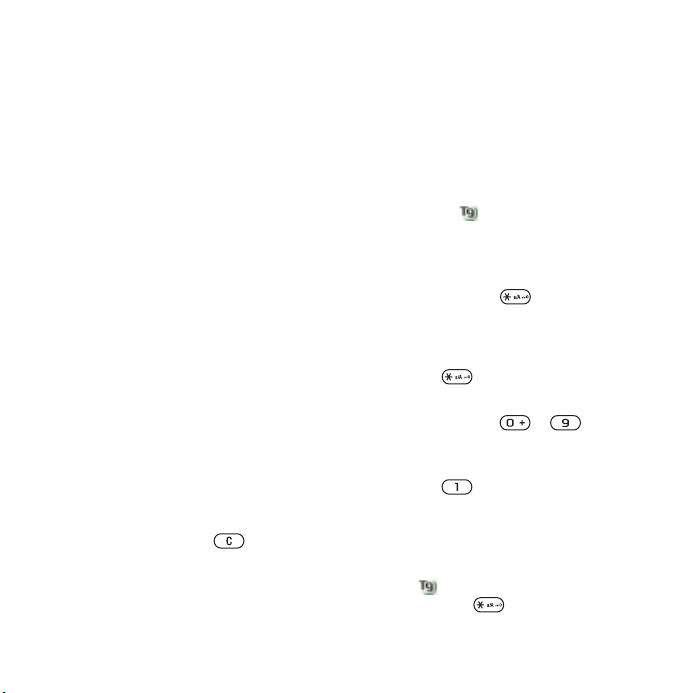
• På hukommelseskort – alt indhold
på hukommelseskortet.
Sådan får du vist oplysninger om filer
1 Vælg Menu > Organizer > Filhåndtering
fra standby.
2 Find en fil, og vælg Indstill.
> Oplysninger.
Sådan flyttes en fil i filhåndteringen
1 Vælg Menu > Organizer > Filhåndtering
fra standby.
2 Find en fil, og vælg Indstill. > Håndter fil
> Flyt.
3 Vælg en indstilling.
Sådan markerer du flere filer
ienmappe
1 Vælg Menu > Organizer > Filhåndtering
fra standby.
2 Gå til en mappe, og vælg Åbn.
3 Vælg Indstill. > Marker > Marker flere.
4 Gå til hver af de filer, du vil markere,
og vælg Marker.
Sådan slettes en fil fra filhåndteringen
1 Vælg Menu > Organizer > Filhåndtering
fra standby.
2 Find filen, og tryk på .
Telefonens sprog
Du kan vælge det sprog, der skal
bruges i telefonen.
This is the Internet version of the User's guide. © Print only for private use.
Sådan skiftes sprog på telefonen
1 Vælg Menu > Indstillinger >fanen
Generelt > Sprog > Telefonens sprog
fra standby.
2 Vælg en indstilling.
Indtastning af tekst
Du kan bruge multitap-tekstinput
(indtastning vha. flere tryk) eller T9™
Text Input til at indtaste tekst.
Til T9 Text Input-metoden bruges
en indbygget ordbog.
Sådan skiftes tekstinputmetode
• Tryk på og hold nede, mens
du indtaster tekst.
Sådan skiftes mellem store og små
bogstaver
• Tryk på , mens du indtaster tekst.
Sådan indtastes tal
• Tryk på og hold – nede,
mens du indtaster tekst.
Sådan indsættes punktum og komma
• Tryk på , mens du indtaster tekst.
Sådan indtastes tekst vha. T9™ Text
Input
1 Vælg f.eks. Menu > Meddelelser
> Skriv ny > SMS. fra standby.
2 Hvis ikke vises, skal du trykke
på og holde nede for at skifte
til T9 Text Input.
15Introduktion
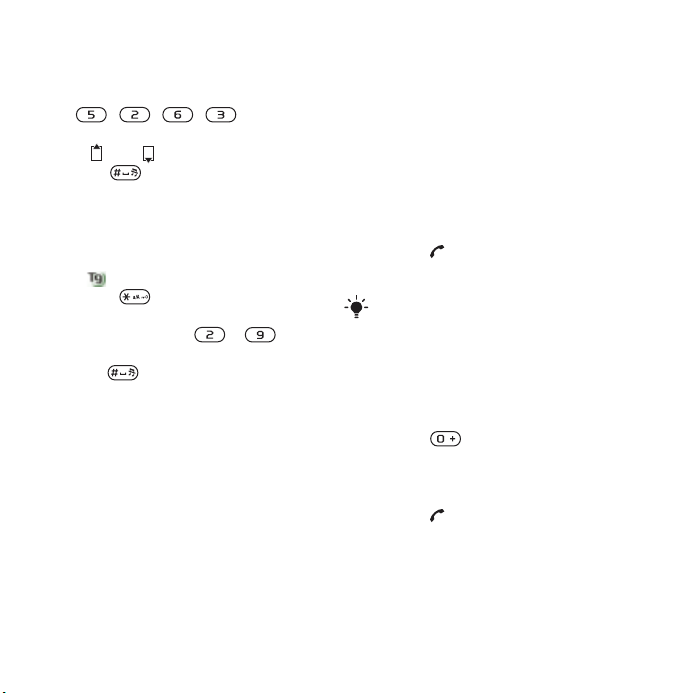
3 Tryk én gang på hver tast, selvom det
ønskede bogstav ikke er det første
bogstav på tasten. Hvis du f.eks. vil
skrive ordet ”Jane”, skal du trykke
på , , , . Skriv
hele ordet, før du ser på forslagene.
4 Brug eller til at se forslagene.
5 Tryk på for at godkende et
forslag.
Sådan indtastes tekst vha. flere tryk
1 Vælg f.eks. Menu > Meddelelser
> Skriv ny > SMS. fra standby.
2 Hvis vises, skal du trykke på
og holde nede for at skifte
til indtastning vha. flere tryk.
3 Tryk flere gange på – ,
indtil det ønskede bogstav vises.
4 Tryk på for at tilføje et mellemrum,
når du har skrevet et ord.
Sådan føjes ord til den indbyggede
ordbog
1 Vælg Indstill. > Stav ord, mens du
indtaster tekst vha. T9 Text Input.
2 Skriv ordet vha. flere tastetryk, og
vælg Indsæt.
Opkald
Sådan foretager og modtager
du opkald
Telefonen skal være tændt og inden
for et nets rækkevidde.
Sådan foretages et opkald
1 Indtast et telefonnummer fra standby
(eventuelt med international landekode
og områdenummer).
2 Tryk på .
Se Videoopkald på side 18.
Du kan foretage opkald til numre
på kontaktlisten og opkaldslisten.
Se Kontakter på side 18 og Opkaldsliste
på side 22. Du kan også foretage opkald
vha. stemmen. Se Stemmestyring på
side 23.
Sådan foretages internationale opkald
1 Tryk på fra standby, indtil tegnet
”+” vises.
2 Indtast landekoden, områdekoden
(uden nul foran) og telefonnummeret.
3 Tryk på
.
16 Opkald
This is the Internet version of the User's guide. © Print only for private use.
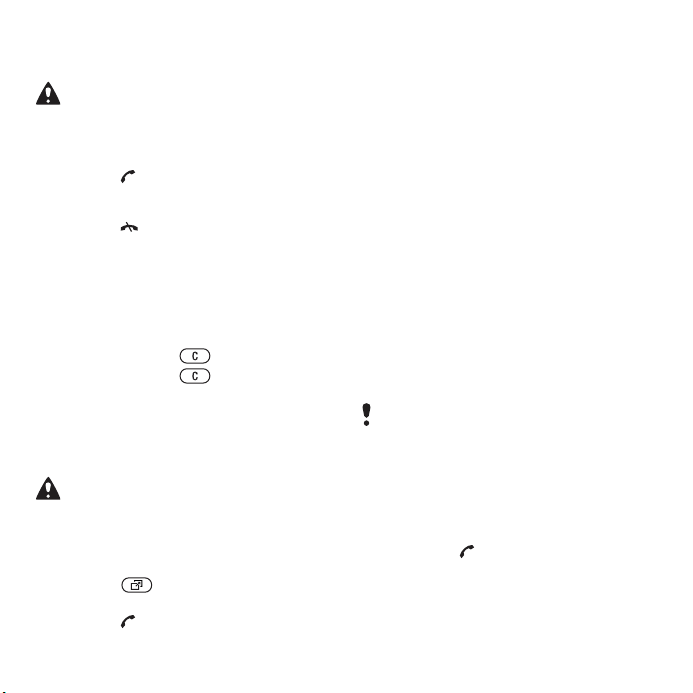
Sådan kalder du et nummer op igen
• Vælg Ja, når Prøv igen? vises.
Hold ikke telefonen ind til øret, mens du
venter. Når forbindelsen går igennem,
udsendes et højt signal.
Sådan besvares et opkald
• Tryk på .
Sådan afvises et opkald
• Tryk på .
Sådan ændrer du højttalerens
lydstyrke under et opkald
• Tryk lydstyrketasten op eller ned.
Sådan slås mikrofonen fra under
et opkald
1 Tryk på og hold nede.
2 Tryk på og hold nede igen
for at slå den til.
Sådan slår du højttaleren til under
et opkald
• Vælg Højt.Til.
Hold ikke telefonen ind til øret, mens
højttaleren er aktiv. Det kan skade din
hørelse.
Sådan ser du mistede opkald
fra standby
• Tryk på , gå til fanen Nye
hændelser, og vælg et nummer.
• Tryk på for at åbne opkaldslisten.
Net
Telefonen skifter automatisk mellem
GSM- og 3G-net (UMTS) afhængigt af
tilgængeligheden. Visse netoperatører
tillader, at du skifter net manuelt.
Sådan skiftes net manuelt
1 Vælg Menu > Indstillinger >fanen
Forbindelser > Mobilnet > GSM/3G-net
fra standby.
2 Vælg en indstilling.
Nødopkald
Telefonen understøtter de internationale
nødopkaldsnumre, f.eks. 112 og 911.
Det betyder, at disse numre normalt
kan benyttes til nødopkald i alle lande,
uden at SIM-kortet er isat, hvis et 3G(UMTS) eller GSM-net er inden for
rækkevidde.
I nogle lande bruges der muligvis andre
nødopkaldsnumre. Din netoperatør
kan derfor have gemt ekstra lokale
nødopkaldsnumre på SIM-kortet.
Sådan foretages et nødopkald
• Indtast 112 (det internationale
nødopkaldsnummer) fra standby,
og tryk på .
This is the Internet version of the User's guide. © Print only for private use.
17Opkald
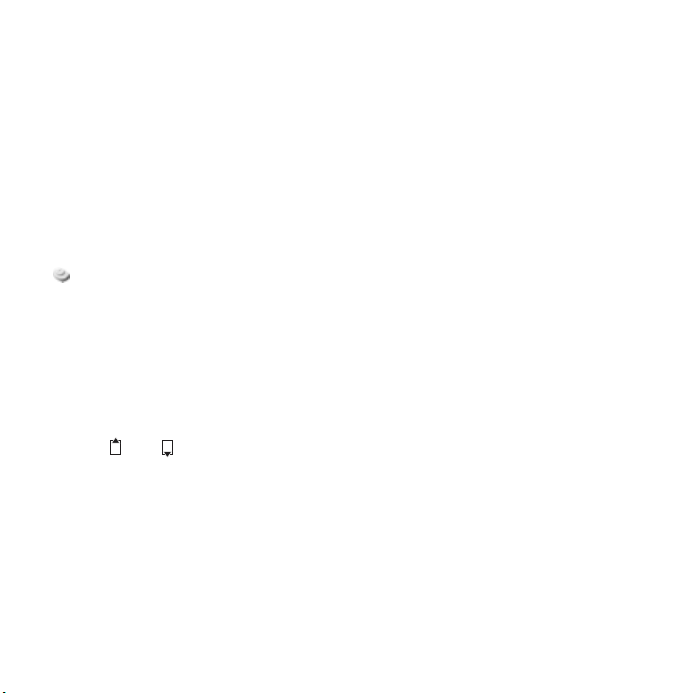
Sådan ser du dine lokale
nødopkaldsnumre
1 Vælg Menu > Kontakter fra standby.
2 Gå til Ny kontakt, og vælg Indstill.
> Specielle numre > Nødopkaldsnumre.
Videoopkald
Se en person på skærmen under
opkald. Begge parter skal have et
abonnement, der understøtter 3Gtjenesten (UMTS), og skal være inden
for et 3G-nets (UMTS) rækkevidde.
3G-nettet (UMTS) er tilgængeligt, når
vises.
Sådan foretages et videoopkald
1 Indtast et telefonnummer fra standby
(eventuelt med international
landekode og områdenummer).
2 Vælg Indstill. > Foretag videoopk.
Sådan bruges zoom med
et udgående videoopkald
• Tryk på eller .
Sådan får du vist indstillinger
for videoopkald
• Vælg Indstill. under opkaldet.
Kontakter
Du kan gemme navne, telefonnumre
og personlige oplysninger under
Kontakter. Oplysningerne kan gemmes
i telefonens hukommelse eller på SIMkortet.
Standardkontakt
Du kan vælge, hvilke kontaktoplysninger
der skal vises som standard. Hvis
Kontakter er valgt som standard, får
dine kontakter alle oplysninger, der
er gemt under Kontakter, vist. Hvis du
vælger SIM-kontakter som standard,
vises navne og numre for kontakter,
der er gemt på SIM-kortet.
Sådan vælges standardkontakter
1 Vælg Menu > Kontakter fra standby.
2 Gå til Ny kontakt, og vælg Indstill.
> Avanceret > Standardkontakter.
3 Vælg en indstilling.
Telefonkontakter
Telefonkontakter kan indeholde
navne, telefonnumre og personlige
oplysninger. De gemmes i telefonens
hukommelse.
Sådan tilføjes en telefonkontakt
1 Vælg Menu > Kontakter fra standby.
2 Gå til Ny kontakt, og vælg Tilføj.
3 Indtast navnet, og vælg OK.
18 Opkald
This is the Internet version of the User's guide. © Print only for private use.
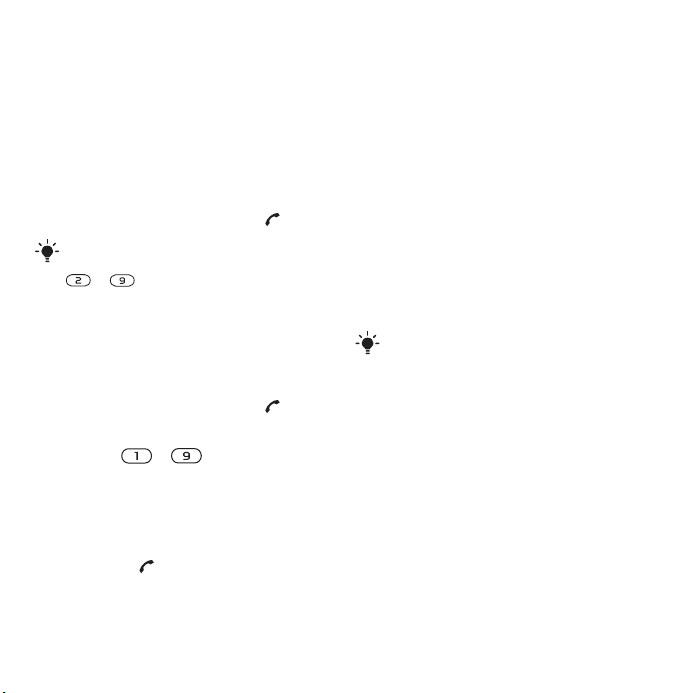
4 Indtast nummeret, og vælg OK.
5 Vælg en nummerindstilling.
6 Gennemgå fanerne og vælg felter
for at indtaste flere oplysninger.
7 Vælg Gem.
Opkald til kontakter
Sådan kaldes op til en telefonkontakt
1 Vælg Menu > Kontakter fra standby.
2 Gå til en kontakt, og tryk på .
Du kan gå direkte til en kontakt fra
standby ved at trykke på og holde
– nede.
Sådan ringes til en SIM-kontakt
fra telefonkontakter
1 Vælg Menu > Kontakter fra standby.
2 Gå til Ny kontakt, og vælg Indstill.
> SIM-kontakter.
3 Gå til en kontakt, og tryk på .
Sådan kaldes op med Smartsøgning
1 Tryk på – fra standby
for at indtaste et kontaktnavn eller
et telefonnummer. Alle de poster,
som begynder med de indtastede
cifre eller bogstaver, vises på en liste.
2 Gå til en kontakt eller et telefonnummer,
og tryk på .
Sådan slås Smartsøgning til og fra
1 Vælg Menu > Indstillinger >fanen
Opkald > Smartsøgning fra standby.
2 Vælg en indstilling.
Redigering af kontakter
Sådan føjes oplysninger til
en telefonkontakt
1 Vælg Menu > Kontakter fra standby.
2 Gå til en kontakt, og vælg Indstill.
> Rediger kontakt.
3 Skift mellem fanerne, og vælg Tilføj.
4 Vælg en indstilling og et objekt, der
skal tilføjes.
5 Vælg Gem.
Hvis dit abonnement understøtter
tjenesten Vis nummer, kan du tildele
et personligt ringesignal til kontakter.
Sådan kopieres navne og numre
til SIM-kortet
1 Vælg Menu > Kontakter fra standby.
Gå til Ny kontakt, og vælg Indstill.
2
> Avanceret > Kopier til SIM-kort.
3 Vælg en indstilling.
Sådan gemmer du automatisk navne
og telefonnumre på SIM-kortet
1 Vælg Menu > Kontakter fra standby.
2 Gå til Ny kontakt, og vælg Indstill.
> Avanceret > Gem autom. på SIM.
3 Vælg en indstilling.
This is the Internet version of the User's guide. © Print only for private use.
19Opkald
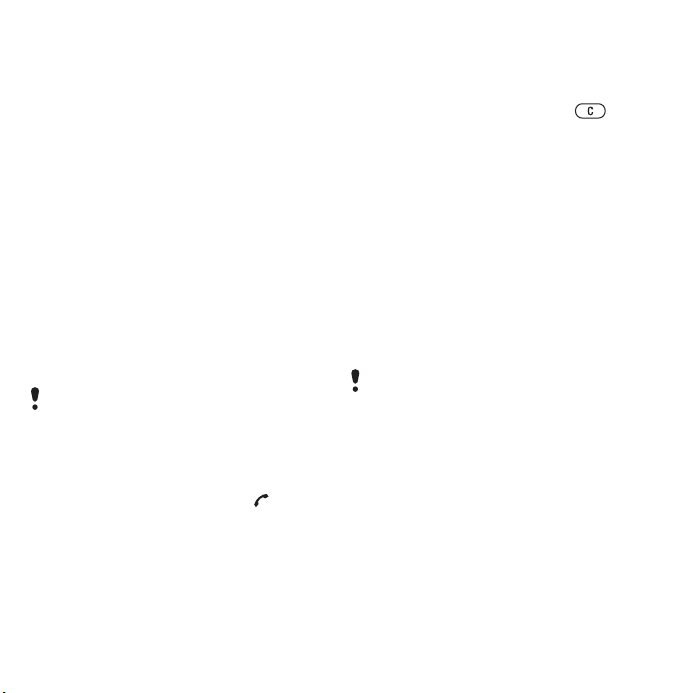
Sådan gemmes kontakter
på hukommelseskortet
1 Vælg Menu > Kontakter fra standby.
2 Gå til Ny kontakt, og vælg Indstill.
> Avanceret > Tag backup på kort.
SIM-kontakter
SIM-kontakter kan kun indeholde
navne og numre. De gemmes på
SIM-kortet.
Sådan tilføjes en SIM-kontakt
1 Vælg Menu > Kontakter fra standby.
2 Gå til Ny kontakt, og vælg Tilføj.
3 Indtast navnet, og vælg OK.
4 Indtast nummeret, og vælg OK.
5 Vælg eventuelt en nummerindstilling,
og tilføj flere oplysninger.
6 Vælg Gem.
Alle eksisterende oplysninger på SIMkortet erstattes, når du kopierer alle
kontakter fra telefonen til SIM-kortet.
Sådan kaldes op til en SIM-kontakt
1 Vælg Menu > Kontakter fra standby.
2 Gå til en kontakt, og tryk på .
Sådan kopieres navne og numre
til telefonkontakter
1 Vælg Menu > Kontakter fra standby.
2 Gå til Ny kontakt, og vælg Indstill.
> Avanceret > Kopier fra SIM.
Sletning af kontakter
Sådan slettes en kontakt
1 Vælg Menu > Kontakter fra standby.
2 Gå til en kontakt, og tryk på .
Sådan slettes alle telefonens
kontakter
1 Vælg Menu > Kontakter fra standby.
Gå til Ny kontakt, og vælg Indstill.
2
> Avanceret > Slet alle kontakter.
Afsendelse af kontakter
Sådan sendes en kontakt
1 Vælg Menu > Kontakter fra standby.
2 Gå til en kontakt, og vælg Indstill.
> Send kontakt.
3 Vælg en overførselsmetode.
Kontroller, at den modtagende enhed
understøtter den overførselsmetode,
du vælger.
Hukommelsesstatus
Antallet af kontakter, du kan gemme
i telefonen eller på SIM-kortet, afhænger
af den tilgængelige hukommelse.
Sådan vises hukommelsesstatus
1 Vælg Menu > Kontakter fra standby.
2 Gå til Ny kontakt, og vælg Indstill.
> Avanceret > Hukomm.status.
3 Vælg en indstilling.
20 Opkald
This is the Internet version of the User's guide. © Print only for private use.
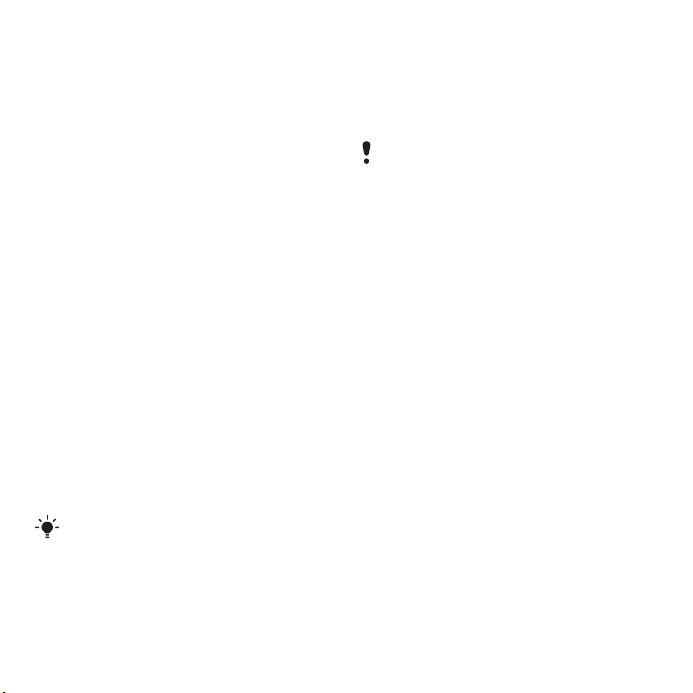
Synkronisering af kontakter
Kontakter kan synkroniseres med en
Microsoft Exchange Server (Microsoft®
Outlook®). Der er flere oplysninger
under Synkronisering på side 56.
Migselv
Du kan indtaste oplysninger om dig
selv og f.eks. sende dit visitkort.
Sådan indtastes oplysninger under
Migselv
1 Vælg Menu > Kontakter fra standby.
2 Gå til Mig selv, og vælg Åbn.
3 Gå til en indstilling, og rediger
oplysningerne.
4 Vælg Gem.
Sådan tilføjer du dit eget visitkort
1 Vælg Menu > Kontakter fra standby.
2 Gå til Mig selv, og vælg Åbn.
3 Gå til Mine kontaktopl., og vælg Tilføj
> Opret nyt.
4 Gennemgå fanerne og vælg felter
for at indtaste flere oplysninger.
5 Indtast oplysningerne, og vælg Gem.
Vælg Indstill. > Tilføj symbol > Indsæt
for at indsætte et symbol.
Sådan sender du dit visitkort
1 Vælg Menu > Kontakter fra standby.
2 Gå til Mig selv, og vælg Åbn.
3 Gå til Mine kontaktopl., og vælg Send.
4 Vælg en overførselsmetode.
Kontroller, at den modtagende enhed
understøtter den overførselsmetode,
du vælger.
Grupper
Du kan oprette en gruppe med
telefonnumre og e-mail-adresser
fra Kontakter, du vil sende
meddelelser til
. Se Meddelelser på side
29. Du kan også bruge grupper (med
telefonnumre), når du opretter lister
over accepterede opkald.
Se Accept
af opkald på side 27.
Sådan oprettes en gruppe numre
og e-mail-adresser
1 Vælg Menu > Kontakter fra standby.
2 Gå til Ny kontakt, og vælg Indstill.
> Grupper.
3 Gå til Ny gruppe, og vælg Tilføj.
4 Indtast et navn på gruppen, og vælg
Fortsæt.
5 Gå til Ny, og vælg Tilføj.
6 Gå til hvert af de kontakttelefonnumre
eller e-mail-adresser, du vil markere,
og vælg Marker.
7 Vælg Fortsæt > Udført.
This is the Internet version of the User's guide. © Print only for private use.
21Opkald
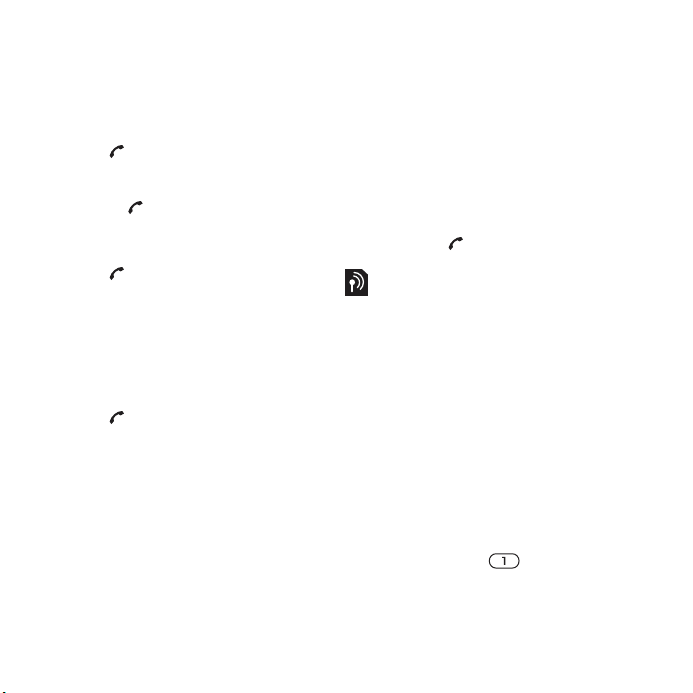
Opkaldsliste
Du kan få vist oplysninger
om de seneste opkald.
Sådan ringes til et nummer
på opkaldslisten
1 Tryk på fra standby, og gå
til en fane.
2 Gå til et navn eller et nummer,
og tryk på .
Sådan føjes et nummer fra
opkaldslisten til kontakter
1 Tryk på fra standby, og gå til
en fane.
2 Gå til nummeret, og vælg Gem.
3 Vælg Ny kontakt for at oprette en
ny kontakt, eller vælg en eksisterende
kontakt, som nummeret skal føjes til.
Sådan slettes opkaldslisten
1 Tryk på fra standby.
2 Gå til fanen Alle, og vælg Indstill.
> Slet alle.
Hurtigopkald
Hurtigopkald giver mulighed for at
vælge ni kontakter, du hurtigt kan
ringe op til. Kontakterne kan gemmes
i position 1-9.
Sådan føjes kontakter
til hurtigopkaldsnumre
1 Vælg Menu > Kontakter fra standby.
2 Gå til Ny kontakt, og vælg Indstill.
> Hurtigkald.
3 Gå til et positionsnummer, og vælg
Tilføj.
4 Vælg en kontakt.
Sådan foretager du hurtigopkald
• Indtast positionsnummeret fra standby,
og tryk på .
Talemeddelelse
Hvis dit abonnement omfatter
en talemeddelelsestjeneste, kan
de personer, der ringer til dig, lægge
en talemeddelelse, når du ikke kan
besvare et opkald.
Sådan indtastes nummeret på din
talemeddelelsestjeneste
1 Vælg Menu > Meddelelser
> Indstillinger > Talemeddelelsesnr.
fra standby.
2 Indtast nummeret, og vælg OK.
Sådan ringes til
talemeddelelsestjenesten
• Tryk på og hold nede fra
standby.
22 Opkald
This is the Internet version of the User's guide. © Print only for private use.

Stemmestyring
Ved at oprette stemmekommandoer
kan du:
• Foretage stemmestyrede opkald –
kalde op til nogen ved at sige deres
navn
• Aktivere stemmestyrede opkald
ved at sige et ”magisk ord”
• Besvare og afvise opkald, når
du bruger håndfrit udstyr.
Sådan optages en stemmekommando
vha. stemmestyret opkald
1 Vælg Menu > Indstillinger > fanen
Generelt > Stemmestyring
> Stemmestyret opkald > Aktiver
fra standby.
2 Vælg Ja > Ny talekommando, og
vælg en kontakt. Vælg det nummer,
stemmekommandoen skal tilføjes,
hvis kontakten har flere numre.
3 Optag stemmekommandoen, f.eks.
”Johns mobil”.
4 Følg den vejledning, der vises. Vent
på tonen, og sig kommandoen, der
skal optages. Stemmekommandoen
afspilles.
5 Vælg Ja
, hvis optagelsen er i orden.
Hvis ikke, skal du vælge
gentage trin 3
og 4.
Nej og
Stemmekommandoer gemmes kun
i telefonens hukommelse. De kan ikke
bruges i en anden telefon.
Sådan optages en
stemmekommando igen
1 Vælg Menu > Indstillinger >fanen
Generelt > Stemmestyring
> Stemmestyret opkald > Rediger
navne fra standby.
2 Gå til en kommando, og vælg Indstill.
> Erstat tale.
3 Vent på tonen, og sig kommandoen.
Stemmestyrede opkald
Det indtalte kontaktnavn afspilles,
når du modtager et opkald fra den
pågældende kontakt.
Sådan foretages et stemmestyret
opkald
1 Tryk på og hold en lydstyrketast nede
fra standby.
2 Vent på tonen, og sig det navn, du
optog tidligere, f.eks. ”Johns mobil”.
Navnet afspilles, og du får forbindelse.
Det magiske ord
Du kan optage og bruge en
stemmekommando som et magisk
ord til at aktivere stemmestyrede
opkald uden at trykke på nogen taster.
This is the Internet version of the User's guide. © Print only for private use.
23Opkald

Når du bruger det magiske ord,
skal dit håndfri udstyr være sluttet
til telefonen.
Du bør vælge et langt, usædvanligt ord
eller en sætning, der nemt kan skelnes
fra almindelig baggrundstale. Håndfrit
Bluetooth udstyr understøtter ikke denne
funktion.
Sådan aktiverer og optager du det
magiske ord
1 Vælg Menu > Indstillinger > fanen
Generelt > Stemmestyring > Magisk ord
> Aktiver fra standby.
2 Følg den vejledning, der vises, og
vælg Fortsæt. Vent på tonen, og sig
det magiske ord.
3 Vælg Ja for at acceptere eller Nej
for at foretage en ny optagelse.
4 Følg den vejledning, der vises, og vælg
Fortsæt.
5 Vælg, hvor det magiske ord skal
aktiveres.
Sådan foretages et opkald vha. det
magiske ord
1 Sørg for, at vises i standby.
2 Sig det magiske ord.
3 Vent på tonen, og sig en
stemmekommando.
Talesvar
Når du bruger håndfrit udstyr, kan
du besvare eller afvise indgående
opkald ved hjælp af stemmen.
Sådan aktiverer du talesvar og optager
talesvarkommandoer
1 Vælg Menu > Indstillinger > fanen
Generelt > Stemmestyring > Talesvar
> Aktiver fra standby.
2 Følg den vejledning, der vises, og vælg
Fortsæt. Vent på tonen, og sig ”Svar”
eller et andet ord.
3 Vælg Ja for at acceptere eller Nej
for at foretage en ny optagelse.
4 Følg den vejledning, der vises,
og vælg Fortsæt. Vent på tonen,
og sig ”Optaget” eller et andet ord.
5 Vælg Ja for at acceptere eller Nej
for at foretage en ny optagelse.
6 Følg den vejledning, der vises, og
vælg Fortsæt.
7 Vælg, hvor talesvar skal aktiveres.
Sådan besvares et opkald vha.
stemmekommandoer
• Sig ”Svar”.
Sådan afvises et opkald vha.
stemmekommandoer
• Sig ”Optaget”.
24 Opkald
This is the Internet version of the User's guide. © Print only for private use.
